天使SOX文件编辑-01
【技术文章】咕噜小天使数据文件修改教程——物品与商店篇(独家原创,谢绝转载!!)
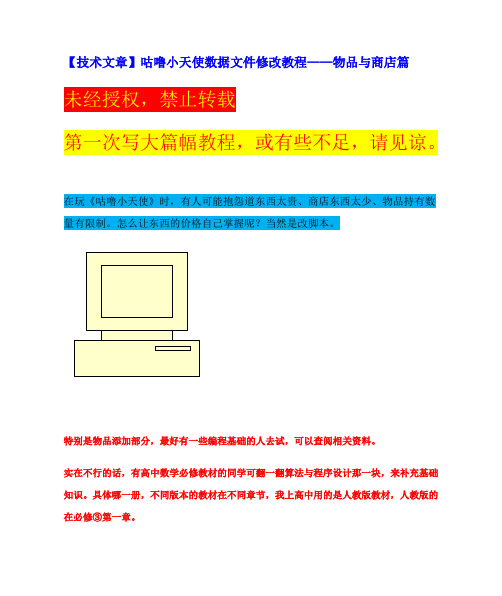
【技术文章】咕噜小天使数据文件修改教程——物品与商店篇未经授权,禁止转载第一次写大篇幅教程,或有些不足,请见谅。
在玩《咕噜小天使》时,有人可能抱怨道东西太贵、商店东西太少、物品持有数量有限制。
怎么让东西的价格自己掌握呢?当然是改脚本。
特别是物品添加部分,最好有一些编程基础的人去试,可以查阅相关资料。
实在不行的话,有高中数学必修教材的同学可翻一翻算法与程序设计那一块,来补充基础知识。
具体哪一册,不同版本的教材在不同章节,我上高中用的是人教版教材,人教版的在必修③第一章。
强烈建议使用Notepad++修改,因为游戏脚本的一个语句的开始、结束标记可以在Notepad++中显示,以免在修改时造成误删。
------------------分割线呀分割线--------------修改前,你要知道控制商店物品信息的文件在哪里,还要知道各个物品的代码是什么。
其实在咕噜小天使中,无论是商店物品信息、地图脚本、还是支线剧情文本,都在游戏bin 文件夹下的map.itm文件中。
map.itm打开后是乱码,实质上是一个文本文件,真实文件名是map.txt。
后缀是ITM,打开后又是乱码是因为map.txt被编译了,所以要将map.itm这个文件反编译,还原成标准的TXT文件。
现在介绍map.itm反编译,也就是准备工作。
首先下载ITM Converter,/s/1eQzKdFG,下载itmcnv02.zip文件,解压缩。
得到主程序itmcnv.exe和说明文件itmcnv.txt,将刚刚解压的itmcnv.exe移动或拷贝到游戏根目录的bin文件夹。
然后制作反编译指令文件。
新建一个TXT文档,文件名自定(我写的是itmcnv)改后缀为BAT。
接着,点右键,选择“编辑”,便已记事本方式打开。
输入itmcnv map.itm保存,退出,反编译指令文件制作完毕。
运行刚才的做好bat文件,转换完成,成功输出一个map.txt文件下面的才是真正的脚本文件内容准备工作完成,进行修改。
常见的文件后缀名
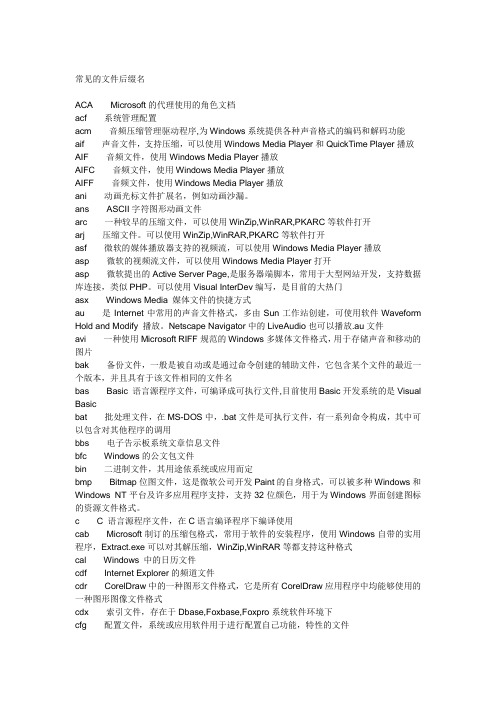
常见的文件后缀名ACA Microsoft的代理使用的角色文档acf系统管理配置acm音频压缩管理驱动程序,为Windows系统提供各种声音格式的编码和解码功能aif声音文件,支持压缩,可以使用Windows Media Player和QuickTime Player播放AIF音频文件,使用Windows Media Player播放AIFC音频文件,使用Windows Media Player播放AIFF音频文件,使用Windows Media Player播放ani动画光标文件扩展名,例如动画沙漏。
ans ASCII字符图形动画文件arc一种较早的压缩文件,可以使用WinZip,WinRAR,PKARC等软件打开arj压缩文件。
可以使用WinZip,WinRAR,PKARC等软件打开asf微软的媒体播放器支持的视频流,可以使用Windows Media Player播放asp微软的视频流文件,可以使用Windows Media Player打开asp微软提出的Active Server Page,是服务器端脚本,常用于大型网站开发,支持数据库连接,类似PHP。
可以使用Visual InterDev编写,是目前的大热门asx Windows Media 媒体文件的快捷方式au是Internet中常用的声音文件格式,多由Sun工作站创建,可使用软件Waveform Hold and Modify 播放。
Netscape Navigator中的LiveAudio也可以播放.au文件avi一种使用Microsoft RIFF规范的Windows多媒体文件格式,用于存储声音和移动的图片bak备份文件,一般是被自动或是通过命令创建的辅助文件,它包含某个文件的最近一个版本,并且具有于该文件相同的文件名bas Basic 语言源程序文件,可编译成可执行文件,目前使用Basic开发系统的是Visual Basicbat批处理文件,在MS-DOS中,.bat文件是可执行文件,有一系列命令构成,其中可以包含对其他程序的调用bbs电子告示板系统文章信息文件bfc Windows的公文包文件bin二进制文件,其用途依系统或应用而定bmp Bitmap位图文件,这是微软公司开发Paint的自身格式,可以被多种Windows和Windows NT平台及许多应用程序支持,支持32位颜色,用于为Windows界面创建图标的资源文件格式。
Odyssey CLX 操作指南1

odysseyclx近红外双色荧光成像系统odysseyclx近红外双色荧光成像系统odysseyclximagestudio31操作指南基因有限公司2013年9月月目录odysseyclx近红外双色荧光成像系统序言亲爱的用户您好
Odyssey CLx 近红外双色荧光成像系统
Odyssey CLx 近红外双色荧光成像系统
在仪器使用中及抗体选择方面有任何问题、疑问,请您及时和我们联系。
本手册系由原版英文说明书编译而来,希望它能为您提供帮助。可能存在 的错误和遗漏,如与英文说明书发生冲突,请以英文原版说明书为准。
Odyssey CLx 近红外双色荧光成像系统
目录
Odyssey CLx Image Studio 快速操作指南 .................................................................................... 1 打开 Image Studio 软件............................................................................................................ 1 如何创建一个新的工作区域: .................................................................................................... 1 将膜放在 Odyssey CLx 仪器的成像面板上 .............................................................................. 1 打开 Acquire 图标 .................................................................................................................... 1 导出采集好的图片 ........................................................................................................................2 导出一张用于打印的图片.....................................................................错误!未定义书签。 导出一张用于打印的图片 ............................................................................................................2
现在介绍会声会影的KSC歌词制作
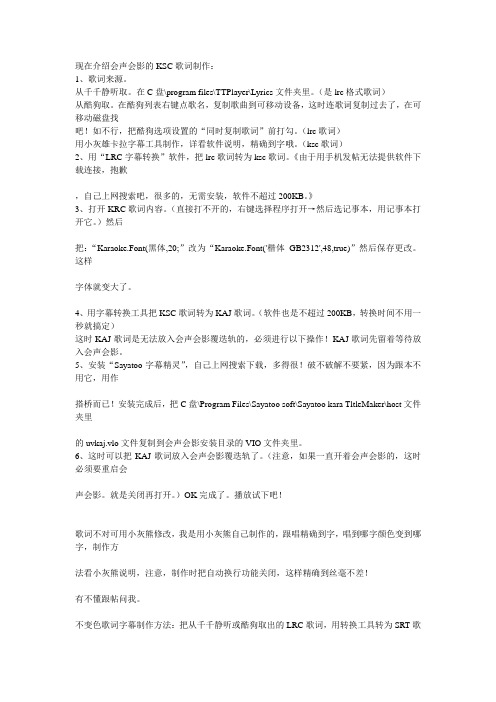
现在介绍会声会影的KSC歌词制作:1、歌词来源。
从千千静听取。
在C盘\program files\TTPlayer\Lyrics文件夹里。
(是lrc格式歌词)从酷狗取。
在酷狗列表右键点歌名,复制歌曲到可移动设备,这时连歌词复制过去了,在可移动磁盘找吧!如不行,把酷狗选项设置的“同时复制歌词”前打勾。
(lrc歌词)用小灰雄卡拉字幕工具制作,详看软件说明,精确到字哦。
(ksc歌词)2、用“LRC字幕转换”软件,把lrc歌词转为ksc歌词。
《由于用手机发帖无法提供软件下载连接,抱歉,自己上网搜索吧,很多的,无需安装,软件不超过200KB。
》3、打开KRC歌词内容。
(直接打不开的,右键选择程序打开→然后选记事本,用记事本打开它。
)然后把:“Karaoke.Font(黑体,20;”改为“Karaoke.Font('楷体_GB2312',48,true)”然后保存更改。
这样字体就变大了。
4、用字幕转换工具把KSC歌词转为KAJ歌词。
(软件也是不超过200KB,转换时间不用一秒就搞定)这时KAJ歌词是无法放入会声会影覆迭轨的,必须进行以下操作!KAJ歌词先留着等待放入会声会影。
5、安装“Sayatoo字幕精灵”,自己上网搜索下载,多得很!破不破解不要紧,因为跟本不用它,用作搭桥而已!安装完成后,把C盘\Program Files\Sayatoo soft\Sayatoo kara TltleMaker\host文件夹里的uvkaj.vlo文件复制到会声会影安装目录的VIO文件夹里。
6、这时可以把KAJ歌词放入会声会影覆迭轨了。
(注意,如果一直开着会声会影的,这时必须要重启会声会影。
就是关闭再打开。
)OK完成了。
播放试下吧!歌词不对可用小灰熊修改,我是用小灰熊自己制作的,跟唱精确到字,唱到哪字颜色变到哪字,制作方法看小灰熊说明,注意,制作时把自动换行功能关闭,这样精确到丝毫不差!有不懂跟帖问我。
Xcelsius_培训教程
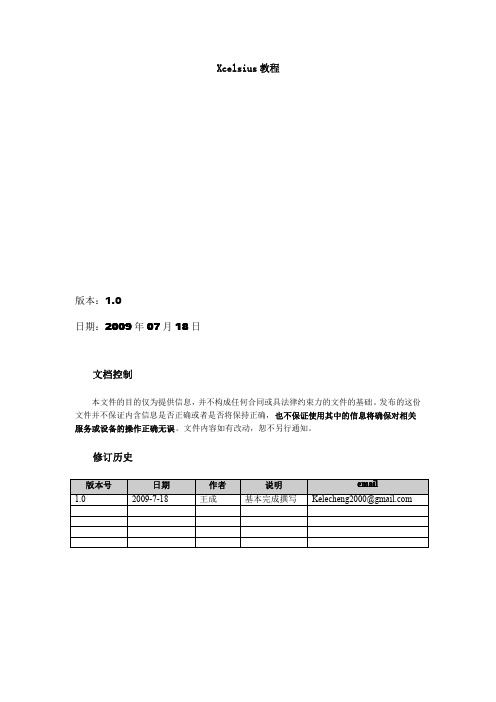
版本号 1.0 日期 2009-7-18 作者 王成 说明 基本完成撰写 email Kelecheng2000@
一、Xcelsius 介绍............................................................................................................................ 5 1.1 Xcelsius 工具说明.............................................................................................................. 5 1.2 Xcelsius 版本介绍.............................................................................................................. 5 1.3 Xcelsius 的向后兼容性...................................................................................................... 5 1.4 Xcelsius 系统介绍.............................................................................................................. 6 1.5 Xcelsius 工作原理的说明.......................................................
精灵天使

精灵天使案例操作一、执行“文件——新建”命令,打开“新建”对话框,设置“名称”为精灵天使,“宽度”为13.5厘米,“高度”为10厘米,“分辨率”为200像素/英寸,“模式”为RGB颜色,“背景内容”为白色,如图2-1-1所示。
点击“好”按钮确定。
二、执行“文件——打开”命令或按“CTRL+O”组合键打开素材图片(图片位置:光盘/源文件与素材/第2章),如图2-1-2、图2-1-3、图2-1-4、图2-1-5以及图2-1-6所示的5张素材图片。
三、点击移动工具,把如图2-1-2所示的“草坪”拖到“精灵天使”文件,图层自动生成“图层1”。
按CTRL+T组合键,打开“自由变换”调节框,调整右上方的控制点将图形缩放到与图像窗口一样大小,按“回车”键确定。
四、点击移动工具,把如图2-1-3所示的“蝴蝶”拖到“精灵天使”文件,图层调板自动生成“图层2”。
按CTRL+T组合键,缩放图形到如图2-1-7所示的大小,按回车键确定。
五、点击移动工具,把如图2-1-4所示的“婴儿”拖到“精灵天使”图像窗口,图层调板自动生成“图层3”。
按CTRL+T组合键,缩放图形到如图2-1-8所示的大小,按回车键确定。
六、拖图层调板上的“图层3”即所在的图层,到图层调板下方的“新建图层”按键,复制为“图层3副本”、按CTRL+T组合键,打开“自由变换”调节框,调整上方居中的控制点将图形绽放到如图2-19所示的大水。
七、右键点击“自由变换”调节框,打开快捷菜单,选择“斜切”选项,如图2-1-10所示。
八、接着图形斜切到如图2-1-11所示的效果后按回车键确定。
按住’CTRL键,点击图层调板上“图层3副本”,载入“图层3副本”选区。
接着拖曳“图层3副本”图层到图层调板右下方的“垃圾桶”按钮进行删除。
九、点击新建图层按键,新建“图层4”。
执行“选择——羽化”命令,打开“羽化先区”对话框,设置“羽化半径”为5像素,点击“好”按键确定,如图2-1-12所示。
sox 用法 -回复

sox 用法-回复Sox 是一个强大的音频处理工具,可以使用多种方式进行音频转换、编辑和操作。
在本文中,我们将一步一步回答关于Sox 的用法。
第一步:安装Sox要使用Sox,首先需要将其安装在您的计算机上。
Sox 可在各种操作系统上运行,包括Windows、Mac 和Linux。
在您选择的操作系统中,下载适当的安装文件并按照说明进行安装。
第二步:了解基本用法一旦安装了Sox,您就可以开始使用它了。
Sox 的基本用法非常简单。
打开终端或命令提示符,并输入"sox" 来查看可用的命令和选项。
以下是一些常用的SoX 命令和选项:- `sox input_file output_file`:将输入文件转换为输出文件。
例如,`sox input.wav output.mp3` 将WAV 文件转换为MP3 文件。
- `sox input_file output_file trim start_time duration`:从输入文件中剪切指定的时间段并将其保存到输出文件。
例如,`sox input.wav output.wav trim 10 20` 将从10 秒开始,持续20 秒的音频剪切保存到输出文件。
- `sox input_file output_file gain volume_level`:调整输入文件的音量级别并将其保存到输出文件。
例如,`sox input.wav output.wav gain -3`将输入文件的音量降低3 分贝,并将结果保存到输出文件。
第三步:使用效果和过滤器Sox 还提供了许多效果和过滤器,可以对音频进行更精细的处理。
以下是一些常用的效果和过滤器的示例:- `sox input_file output_file chorus [gain_in gain_out <delay decay speed depth> ...]`:添加合唱效果到音频中。
IL文件修改入门篇
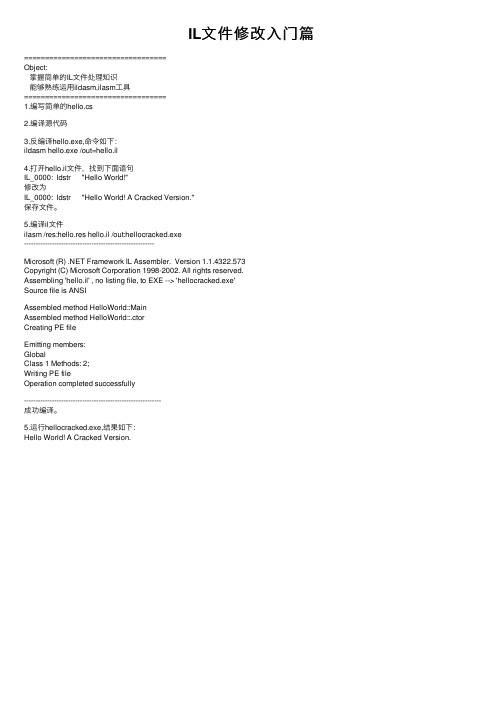
IL文 件 修 改 入 门 篇
================================== Object:
掌握简单的IL文件处理知识 能够熟练运用ildasm,ilasm工具 ================================== 1.编写简单的hello.cs
5.编译il文件 ilasm /res:hello.res hello.il /out:hellocracked.exe --------------------------------------------------------
Microsoft (R) .NET Framework IL Assembler. Version 1.1.4322.573 Copyright (C) Microsoft Corporation 1998-2002. All rights reserved. Assembling 'hello.il' , no listing file, to EXE --> 'hellocracked.exe' Source file is ANSI
2.编译源代码பைடு நூலகம்
3.反编译hello.exe,命令如下: ildasm hello.exe /out=hello.il
4.打开hello.il文件,找到下面语句 IL_0000: ldstr "Hello World!" 修改为 IL_0000: ldstr "Hello World! A Cracked Version." 保存文件。
索尼 catalyst edit 2022 用户手册说明书

修订日期:2022年5月19日XDCAM、XDCAM EX、XAVC、XAVC S、NXCAM、SxS和Professional Disc是Sony Corporation 的商标。
Avid和DNxHD是Avid Technology,Inc.或其子公司在美国和/或其他国家/地区的商标或注册商标。
所有其他商标或注册商标是其在美国和其他国家和地区的各自所有者的财产。
有关详细信息,请参阅https:///licensenotices本文件中,Sony Corporation可能拥有专利、专利申请、商标、版权或其他知识产权,涵盖不同的主题。
除在Sony Corporation的书面许可协议中明确提供,提供本文件并不能作为对这些专利、专利申请、商标、版权或其他知识产权的许可授权。
Sony Creative Software Inc.1S.Pinckney St.Suite520Madison,WI53703USA本手册中所含信息如有变更,恕不另行通知,并且它不代表任何形式的Sony Creative Software Inc.的保证或承诺。
所有的与本手册内容相关的更新和附加信息都公布在Sony Creative Software Inc.网站上,地址为https://。
本软件是根据最终用户许可协议和软件隐私政策提供给您使用的,并且使用和/或复制必须遵守以上协议。
除非在最终用户许可协议中明确描述,否则严格禁止复制或分发本软件。
除非获得Sony Creative Software Inc.的明确书面同意,本手册中的任何部分都不得被再生产或者以任何形式或目的的传播。
Copyright©2022.Sony Creative Software Inc.程序版权所有©2022.Sony Creative Software Inc.保留所有权利。
目录目录3简介7 Catalyst Edit窗口7使用项目9创建项目9打开项目9重新链接项目媒体10保存项目10使用时间线调析器11共享项目15渲染项目16导出项目17导出项目:支持的功能18查找媒体21支持的视频阅读格式24添加媒体并创建剪辑46播放媒体51预览视频51导航时间线58设置播放的入点和出点标记60音轨编辑61为项目添加音轨61删除音轨62移动音轨62目录3创建画中画效果63调整音轨控件67使用音轨调析器71调整时间线设置76剪辑编辑79编辑工具79选择剪辑和放置光标81移动剪辑82修剪剪辑85流编辑(L-J片段)89分割剪辑91滑动剪辑91裁切剪辑93剪切、复制并粘贴剪辑96删除剪辑97波纹编辑97剪辑贴靠98按帧量化99使用标记101嵌套时间线102剪辑淡化104剪辑音量自动调节105替换剪辑的媒体109撤消和重做编辑操作110使用剪辑调析器110应用效果115使用视频效果1154目录使用视频生成器121添加标题剪辑121添加纯色剪辑125添加色彩渐变剪辑126使用视频过渡129创建画中画效果130使用关键帧为视频创建动画效果参数134处理音频137音频音量和平移137处理多通道音频138监视音频音量146音轨计量表146编辑Catalyst Edit选项149键盘快捷方式151手势161索引163目录56目录简介Catalyst Edit 是用于4K 、RAW 和HD 视频的专用快速剪切工具。
天使SOX文件编辑-02

天使SOX文件编辑天使纪念 2009-05-17 09:25 阅读343 评论5字号:大中小【中级篇】物品属性修改--itemTable.SOX编辑物品包括武器、消耗物件、服装、任务物件、饰物等。
因为个人已经很久没有接触这方面的研究,应某些人要求匆匆整理出的参数解释(绝大部分),不敢保证参数解释都准确无误。
至于是否仍有隐藏数值未列出,这个就看测试者自己的耐心研究了。
在这里给大家一个方法提示:1. 打开本人制作的超级无敌电子书,查找多个自己熟悉的物件代码;2. 查找itemTable.sox文件中的相应代码行,结合游戏物品的属性及数值,检验每个参数对应的数值3. 根据个人需要,修改有关数值,说不定能创造出很个性的物品。
启动Ceatc.SLSoxEditor.exe,载入itemTable.sox文件。
参数解释index【索引编号】:物品在游戏中的代码,也就是GM命令调出物品时输入的代码_szName【物品名称】:以<$7位数字>的格式表示此物品的名称索引,7位数字为StringTableKorean.sox中的index序号_generate【产生方式】:数值为0或者1。
设定是否被怪物掉落(优先于itemSet.sox设置),0为关闭,1为开启。
_category【所属类别】:定义游戏物品类别的重要参数。
1表示武器,数值2表示上装,3表示下装,4表示手套,5表示鞋子,16表示项链,6表示消耗品药剂(可放于快捷物品栏上),如超级双重恢复剂,7表示厨师合成料理,如至尊比萨饼,12表示即能作为消耗品又能作为合成材料,如草莓,樱桃,14表示合成材料(不能做消耗品),如黄金,红宝石,9表示触发事件类的物品,如怪物象棋,地铁票,捉捕盗贼的凭证,归途之羽17表示戒指,如情侣戒指,玫瑰戒指18游戏货币19表示头饰类,即帽子21表示武器用消耗品,如箭,弹药_type【类型】:对物品进行大归类,似乎只是方便管理者对任务物品的查询而已,无实际意义。
(手机端)【SIS编辑器 解包、打包 教程】

(手机端)【SIS编辑器解包、打包教程】QUOTE:本帖用到的工具SISEditor,手机端sis/sisx文件解包、打包和签名工具,八神智能天下大罗作品。
支持sis/sisx包的编辑,可更改创建基本信息;支持编辑sis/sisx文件列表,包括程序组件也能编辑:支持新建sis/sisx包,暂未完善。
支持对sis/sisx包程序组件的修改操作:添加,删除,替换,提取,属性编辑(可进行4种操作),上下移动,批量导出等等SISEditor在操作界面上,比智能解包更为友好,易于上手;速度更是超快,解包、打包,转瞬即可;功能详细,跳过pkg繁复的界面,简易手动操作。
目前本人测试,仅发现少数软件因打包方式特别,SISEditor不能解包,此种情况可用智能解包来解决;其余大部分程序SISEditor皆*可正常解包。
下面,我将图文讲解SISEditor的打包、解包操作。
那么,先安装SISEditor,免签,而是不用Python平台,真方便。
SIS编辑器解包详解QUOTE:打开SISEditor—选项—打开sis/sisx文件(直接按中键也行),如截图01,找到要解包的sis/sisx文件,打开截图01打开界面如截图02、03,往下拉可查看程序的各参数,可自己DIY各种参数,此处暂不解释参数,下文再详解截图02截图03将光标移到“文件列表”栏,点击进入后,如截图04,是安装包内部组件列表,同样的,文件可自由编辑、添加、删除,但此处暂不讲解;截图04PS:截图04中可看到文件列表中有IF语句,IF语句根据判断机型信息或者用户选择,而对组件选择安装。
可以看出,SISEditor虽不显性使用pkg文件,但pkg语句还在起作用;而不足的是,目前SISEditor无法自建IF语句等内容,新建sis/sisx功能明显很薄弱OK,继续解包演示,在文件列表中—选项,如截图05,可看到“提取文件”、“提取全部”选项,“提取文件”指的是提取当前光标处的文件,而“提取全部”即解包全部文件;截图05我此处选择“提取全部”,出现目录选择,随便选择吧,找得到即可,点击确定;不得不说,SISEditor的速度确实快,1M的安装包,几秒钟完成解包;解包完成后,找到!:/Data/SISEditor/目录下,可看到以软件名称命名的文件夹,解包的文件就在该目录下,如截图06截图05我此处选择“提取全部”,出现目录选择,随便选择吧,找得到即可,点击确定;不得不说,SISEditor的速度确实快,1M的安装包,几秒钟完成解包;解包完成后,找到!:/Data/SISEditor/目录下,可看到以软件名称命名的文件夹,解包的文件就在该目录下,如截图06截图06其中感叹号!指不定盘符,即安装程序时选择的盘;而!目录下resource、private等文件夹指什么呢?以!:/resource/apps/TTPodSigned.mif为例,实际上安装天天动听时,系统就将TTPodSigned.mif这个文件解包到安装盘:/resource/apps/目录下所以程序安装的过程,其实是解包程序文件至对应目录,并在手机中写入安装信息的过程sis/sisx文件解包,已经完成,可用解包出的文件进行DIY了;怎样,非常方便吧?SIS编辑器打包详解QUOTE:上文说到,SISEditor不显性使用pkg文档,打包过程与智能解包略有不同;此处,我将sis/sisx文件打包分两种:一、修改打包;二、新建打包一、修改打包先讲修改打包,较大的程序DIY修改,比如新增皮肤、精简多余文件、替换图标声音文件等,修改完要打包成sis安装包;全部重新打包,不仅浪费时间,而且显得笨,因为选择安装组件、编辑文件属性,将花费你大量时间精力用原软件安装包,进行修改,再打包,可省下许多时间精力比如此处,我找到一组天天动听皮肤—“简约蓝”简约蓝(请解压).rar (78.7 KB),要将该皮肤添加至天天动听安装包;同解包过程类似,进入SISEditor,打开天天动听原安装包,即上截图02、03界面;此处对各参数解释一下“程序名称”——此处即软件安装后,在程序管理中显示的名称,按中键可修改自定义“程序UID”——即程序的识别编号,各不相同,所以建议不要更改“程序版本”——即程序版本号咯,不必修改,以免错误“程序语言”——安装程序提取语言,按中键可修改,自己添加或删除语言种类,支持近100种语言“程序提供”——指软件作者、厂商,可不修改;如果想添加打包作者也行,按中键修改吧“安装类型”——标准程序[SA],指独立安装包,按中键可修改:主题/系统插件[SP],指独立安装包的升级、补充程序,或者系统插件(主题),不可独立安装,可独立卸载;程序升级/补丁[PU],指独立安装包的升级程序,不可独立安装,不可独立卸载“创建日期”、“创建时间”——不必修改,想改自己改“目标设备”——指程序支持的机型,一般不必修改;按中键进入可添加、删除设备,添加对新平台或新机型的支持“文件列表”——就是程序组件,上文说过;DIY的重点“软件签名”——指当前程序签名状况,SISEditor有签名、去签名功能,自带5权限30年专用证书和19权限根证书(破'解才可使用),你也可将个人证书、key文件放入!:/Data/Certificates/目录下,用SISEditor为软件签名OK,我此处是为天天动听添加一组皮肤,前面参数不动它;点击进入“文件列表”选项—添加文件,如截图07,找到已下载的皮肤文件“简约蓝.ttb”,确认。
visio使用指南

Microsoft Office Visio2003用户指南Microsoft Office 商业和技术绘图解决方案本文档中的信息(包括URL和其他Internet网站参考资料)如有更改,恕不另行通知。
除非另行说明,本文档范例中涉及的公司、组织、产品、人物或事件均属虚构,并无意联系或暗示任何真实的公司、组织、产品、人物或事件。
遵守任何适用的著作权法是用户的责任。
在不限制著作权权利的前提下,未经Microsoft Corporation 的明确书面许可,无论出于何种目的,均不得以任何形式或借助任何手段(电子、机械、影印、录音或其他手段)复制或传播本文中的任何部分,或将其存储于或引入检索系统。
Microsoft可能对本文档下标的拥有专利、专利申请、商标、著作权或其他知识产权。
除了在任何Microsoft授权许可协议中明确书面许可,对本文档并不赋予您有关这些专利、商标、版权或其他知识产权的任何许可。
Microsoft、Active Directory、ActiveX、FoxPro、FrontPage、MS-DOS、Outlook、PowerPoint、ShapeSheet、SmartShapes、VisualBasic、VisualC++、VisualFoxPro VisualJ++、Visual SourceSafe、Visual Studio、Visio、Win32、Windows和WindowsNT是Microsoft Corporation在美国和或其他国家(地区)的注册商标或商标。
版权所有? Microsoft Corporation 1991-2003。
保留所有权利。
部分版权所有?1996, 1998 Novell, Inc. 保留所有权利。
Novell, Inc. 允许使用、复制和分发。
Novell是Novell, Inc.在美国和其他国家(地区)的注册商标。
Novell Directory Services和NDS 是Novell, Inc.在美国和其他国家(地区)的商标。
第1章 绑定基础(范本)
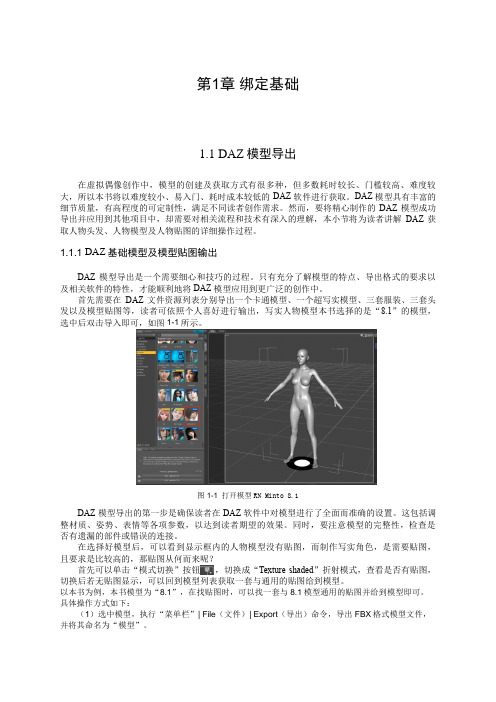
第1章绑定基础1.1DAZ模型导出在虚拟偶像创作中,模型的创建及获取方式有很多种,但多数耗时较长、门槛较高、难度较大,所以本书将以难度较小、易入门、耗时成本较低的DAZ软件进行获取。
DAZ模型具有丰富的细节质量,有高程度的可定制性,满足不同读者创作需求。
然而,要将精心制作的DAZ 模型成功导出并应用到其他项目中,却需要对相关流程和技术有深入的理解,本小节将为读者讲解DAZ获取人物头发、人物模型及人物贴图的详细操作过程。
1.1.1 DAZ基础模型及模型贴图输出DAZ 模型导出是一个需要细心和技巧的过程。
只有充分了解模型的特点、导出格式的要求以及相关软件的特性,才能顺利地将 DAZ 模型应用到更广泛的创作中。
首先需要在DAZ文件资源列表分别导出一个卡通模型、一个超写实模型、三套服装、三套头发以及模型贴图等,读者可依照个人喜好进行输出,写实人物模型本书选择的是“8.1”的模型,选中后双击导入即可,如图 1-1所示。
图 1-1 打开模型RN Minto 8.1DAZ 模型导出的第一步是确保读者在 DAZ 软件中对模型进行了全面而准确的设置。
这包括调整材质、姿势、表情等各项参数,以达到读者期望的效果。
同时,要注意模型的完整性,检查是否有遗漏的部件或错误的连接。
在选择好模型后,可以看到显示框内的人物模型没有贴图,而制作写实角色,是需要贴图,且要求是比较高的,那贴图从何而来呢?首先可以单击“模式切换”按钮,切换成“Texture shaded”折射模式,查看是否有贴图,切换后若无贴图显示,可以回到模型列表获取一套与通用的贴图给到模型。
以本书为例,本书模型为“8.1”,在找贴图时,可以找一套与8.1模型通用的贴图并给到模型即可。
具体操作方式如下:(1)选中模型,执行“菜单栏”| File(文件)| Export(导出)命令,导出FBX格式模型文件,并将其命名为“模型”。
(2)在“FBX导出选项”弹窗,单击“编辑变形导出规则”删除所有表情体(此处也可留有至C4D中删除)。
测试文档-2

要理解好卡i 阿斯af 发撒旦法阿萨德发发的发生发发送发发送
方仨发发送的发送的发444444444444444飒飒发送方仨的发生
发送的发发发sss 斯蒂芬阿斯蒂芬阿斯顿发生发送发送仨发送
的飞洒发送发发斯蒂芬fasad fsadf sadf sa 蒂芬阿斯蒂芬仨fsad
标题 1
在计算机、平板电脑或手机上使用 Word 查看和编辑此新闻稿。
在 Windows 、Mac 、
Android 或 iOS 设备上使用 Word ,您可以编辑文本,轻松地插入图片、形状和表格等
内容,无缝地将文档保存到云端。
想要从文件中插入图片,或者添加形状、文本框或表格?没问题!在功能区的“插入”选
项卡上,点击所需选项即可。
新闻稿标题 第 1 卷 | 第 1 期
日期
在这里添加边栏或重要引述
2
认为如此精美的文档很难设置格式?其实不然!此新闻稿使用样式,因此您点击即可
在这里添加边栏或重要引述
应用所需格式。
标题 1
标题 2
在“开始”选项卡上,查看“样式”以获取您在此文档中看到的任何文本格式。
例如,此段
落使用“正文”样式。
标题 2
在“开始”选项卡上,查看“样式”以获取您在此文档中看到的任何文本格式。
例如,此段
落使用“正文”样式。
标题 1
地址 | 省/自治区/直辖市,市/县,邮政编码
电话 | 电子邮件
公司
地址
省/自治区/直辖市,市/县,邮政编码
收件人
地址
省/自治区/直辖市,市/县,邮政编码。
轻松察看复制光盘中的加密内容--光盘镜像文件编辑器ISObuster

轻松察看复制光盘中的加密内容--光盘镜像文件编辑器
ISObuster
吴信一
【期刊名称】《办公自动化(综合版)》
【年(卷),期】2005(000)010
【摘要】@@ 我们经常会遇到加密光盘.例如笔者就曾买过一张光盘,用Windows 资源管理器浏览时,发现里面只有几百个图片文件,占用空间不过40MB,但查看光盘属性却发现其容量有600多兆,那么丢失的560MB哪里去了昵?于是就估计这是张加密光盘,560 MB的加密内容在资源管理器中不能显示.为此,请出ISObuster软件来了解光盘的真正内容,运行ISObuster后,果然发现光盘上有个加密目录,该目录在资源管理器中是不可见的,其大小有560MB,里面有很多子目录和MP3文件.
【总页数】2页(P33-34)
【作者】吴信一
【作者单位】无
【正文语种】中文
【中图分类】TP3
【相关文献】
1.光盘也穿马甲——轻松制作加密光盘 [J], 阿龙
2.轻松解决光盘复制出错的问题 [J], 笨狼
3.让镜像文件无穷小--加密光盘的极小镜像制作 [J], 心随影随
4.IsoBuster——处理光盘镜像文件好助手 [J],
5.替移动硬盘中的重要资料加密将在线“空中英语教室”节目转录成教学光盘 [J], 万浩
因版权原因,仅展示原文概要,查看原文内容请购买。
editor使用方法

,下载解包后得到这些文件,双击NokiaEditorb6.exe打开程序。
2,点“打开”,在出来的对话框中选择你要修改的固件文件,然后点“解包”。
(注:目前能解开“.uda.fpsx”、“.language.fpsx”和“.core.fpsx”,但只有“.uda.fpsx”和“.language.fpsx”两个文件从新打包后还有效,故CORE暂不在本贴讨论范围。
)3,无论解包的是“.uda.fpsx”还是“.language.fpsx”,都不要现在关闭nbokia editor,最小化在一旁就好。
{:14_344:}4,如果打开的是“.uda.fpsx”,等软件解包完后会在软件目录下的“fat16”文件夹内得到一个“fat16.img”文件,这是C盘的镜像,换句话说这里面包含了所有刷机后出现在你手机C盘的所有文件,可用magiciso或winimage等其他的软件,爱清空的清空,爱修改的修改吧。
理论上全清空了也对手机没影响,而且C盘可用空间还会增大,我自己的N86全清空了刷完机就有65M的可用空间。
{:14_332:}5,如果打开的是“.language.fpsx”,则在软件目录下的rofs2文件夹内得到data、private、resource、sys、System等几个文件夹,这就是刷进Z盘的东西了,固化软件、特效、破解、精减等等等就在这里进行,至于怎么修改,那就不是本贴要说的了,论坛里资料很多,可以搜索看看。
{:14_340:}6,最后,改完fat16或rofs2后,点一下软件的“打包”,等一会就会在软件的根目录下生成一个属于你的固件文件,重命名把“REB-”去掉,把文件覆盖进原来的刷机包就可以开刷了。
(注意:现在只能用JAF强刷。
){:14_350:} {:14_350:} {:14_350:}注:1.目前能解开“.uda.fpsx”、“.language.fpsx”和“.core.fpsx”,但只有“.uda.fpsx”和“.language.fpsx”两个文件从新打包后还有效,故CORE暂不在本贴讨论范围。
- 1、下载文档前请自行甄别文档内容的完整性,平台不提供额外的编辑、内容补充、找答案等附加服务。
- 2、"仅部分预览"的文档,不可在线预览部分如存在完整性等问题,可反馈申请退款(可完整预览的文档不适用该条件!)。
- 3、如文档侵犯您的权益,请联系客服反馈,我们会尽快为您处理(人工客服工作时间:9:00-18:30)。
天使Shininglore研究集合天使纪念 2009-05-01 09:41 阅读246 评论5字号:大中小绪言自较早在国内运营的全3D游戏《精灵》之后,在2002年7月,ShiningloreOnline(天使在线)作为更成熟的3D MMORPG(多人在线角色扮演游戏)网络游戏来到了中国。
游戏虽然在画面上较为细致,但其程序设计却问题重重,以致2003年10月正式结束运营,其在韩国的后续版本也停止了开发。
点此查看:天使历程三部曲一直以来,忠实的游戏爱好者一直为天使的复活而努力。
国内相对宽松的环境,孕育了各类个人服务器的诞生。
经过各种是是非非,转眼已经到2009年了。
7年的时光,天使仍然在苟延残喘。
我不想去打破这样一种平衡,不过随着时间流逝,各种技术也如过眼云烟逐渐淡出记忆。
在此,我仅将过去所整理的资料进行重组,有兴趣的爱好者可以延续。
唯一的希望就是不要再去破坏这个已经倒闭了7年的游戏,这种捣乱炫耀的成就感不值一钱,游戏的本意就是大家一起快乐。
游戏文件游戏运行所需要的程序:天使客户端,天使服务端,数据库程序网络游戏的特点就是需要在客户端和服务器间传送网络数据包,仅一个无网络的客户端是无法启动的。
为了防止数据篡改,一般服务端会进行数据传送的加密,也就是封装网络数据包(简称封包)。
现在就先不讨论这个敏感的话题,以下是对游戏内部文件的直接修改。
天使客户端由Slonline.exe作为启动程序,资源文件包含在data名称的文件夹内。
游戏的图形、声效、任务数据等经过压缩,分别封装为以下7个文件(分别以天使8英雄中的7个名字来命名):Mene.sop,Eto.sop,Siena.sop包含游戏特效图形文件(PNX动作模型信息,DDS特效贴图,TGA贴图)Rune.sop:包含游戏地形构成文件(MAP格式的地形及NES格式的任务信息)Serine.sop:包含游戏音乐文件(MP3格式的BGM)Sandra.sop:包含游戏声效文件(WAV格式的游戏声效)Bio.sop:包含sox格式的天使游戏数据文件另外,Soda.dat为游戏所有文件的索引信息天使研究(1)-文件提取和替换:Soda.exe的使用“Soda:一种用BZip2方法压缩的文件列表。
文件列表的头(header)部分不可解释,内容部分是标准的BZi p2格式。
解压出来以后的文件列表每一个单元是固定的长度,可以从中得到包里面每一个文件的详细资料,存在方式:%ShiningLore%\Data\Soda.dat”--南宫寒涛Christopher NamkoongPrincipal EngineerCore-Environments A.T.C.2002.12.16原作者对于工具使用做了很详细的说明,我已经将此记录在天使服务端的配套电子书教程中(可到shinin 下载),以下将详细介绍使用步骤。
1.将Soda.exe复制到天使data文件夹下2.在data目录下的空白处右键,新建->文本文档,取名Extract,在新建的文本文档Extract.txt内输入“soda /e”(将客户端全部文件解压)3.将此文本文档“另存为”bat后缀的文件,也可以保存文档后,将其后缀名改为bat。
4.为了方便以后的操作,我新建了几个这样的Bat批处理文档。
updateMisc.bat对应“soda /acd MISC”(替换Misc文件夹中的内容)updateSound.bat对应“soda /acd Sound”(替换Sound文件夹中的内容)…………5.双击Extract.bat,Soda.exe将被启动,cmd窗口弹出并开始提取文件内容(Soda.exe不支持文件添加,只能进行文件提取和替换操作)6.提取完毕后,Data文件目录下将多出以下文件夹,这些文件夹所包含的文件正是天使对应sop封包文件中的内容。
其中,天使游戏音乐就位于“\data\Sound\BGM”文件夹下。
*要保证soda.exe和批处理文档.bat一同放在天使data文件夹下天使研究(2)-Sox文件编辑器:Creatc.SLSoxEditor.exe的使用Creatc.SLSoxEditor.exe也是南宫寒涛在03年时制作完成的天使工具。
因为其修改客户端文件的特性,曾引起不少混乱,现重新对此进行讨论,但仍然不希望无聊人士随意篡改游戏数据。
【入门篇】游戏名称的更改1.在研究(1)中,我们已经提取了天使客户端内部的所有文件,接着进入“\data\Misc”文件夹下,会看到很多sox后缀的文件*sox文件的作用请查看天使服务端配套电子书中的解释说明2.双击Creatc.SLSoxEditor.exe,启动编辑器*如果启动时出现异常提示,请安装微软Framework环境-下载并安装 Framework(即上图右边的dotnetfx.exe件包)3.点击“载入”,在弹出的文件选择窗口中,选择“StringTableKorean.sox”4.StringTableKorean.sox文件包含游戏所看到的文字信息,如菜单名称,物品名称,怪物名称,技能名称等。
点击上方的横条,如index,可对数据行进行顺序排列(从小到大或从大到小)*StringTableKorean.sox中的index是名称的索引编号,可被其他文件调用,如itemTable.sox和monster.sox,天使所有sox文件中的index都是同样的作用;_STRING是字符串,可附加天使内置代码格式。
如<CENTER>表示字符串居中出现,<#十六进制代码>表示颜色(例如,<#FF0000>表示纯红色字体)。
_DESC为备注,对游戏不起任何效果,仅为程序员自己的标记。
5.内容预览。
看到图中该名称,熟悉天使的玩家应该知道这是什么菜单中的选项吧。
对了,就是游戏中,按下ESC键时,出现的游戏设置窗口中的名称6.编辑SOX内容。
现在我随便将此名称改变,然后按下“保存”(如果不想直接覆盖原文件,可以选择“另存为”)7.客户端与服务端同步。
复制编辑过的StringTableKorean.sox,粘贴并覆盖服务端同名文件,然后双击data文件夹下的updateMisc.bat执行文件替换操作(如果你说你没有这个文件,那请看研究(1)中第四点说明)8.因为文件小,因此替换过程一闪而过。
只要相应文件的修改日期发生变化,就说明操作已经完成。
9.现在启动服务端。
*服务端的启动过程请查看电子书有关Load的使用方法。
10.启动客户端,输入帐号和密码,进入游戏。
*启动服务端后,本机将会模拟网络服务器,因此可实现客户端的本地运行,也就是所谓的“单机”11.游戏中,按ESC,进入“多媒体”看看,发现了什么不同?自己尝试创造出个性的天使环境吧。
【初级篇】经验属性的更改游戏经验获取多少决定着人物等级的提升速度。
修改经验获取有两种方法:一是修改提升等级所需要的经验值,二是修改打倒怪物所获取的经验值(NPC任务也有获取经验值的设定)【升级所需经验的修改】1.启动Creatc.SLSoxEditor.exe编辑器,载入LV_EXT_DB.sox2.index列中的数值表示角色等级,EXT表示达到该等级所需要的经验值。
EXT数值越低,则升级越快。
3.修改好数值后,保存,并使客户端与服务端同步。
*以后简称SC同步(Server和Client的同步)【打倒怪物获取经验的修改】1.启动Creatc.SLSoxEditor.exe编辑器,载入monster.sox2.monster.sox包含了游戏怪物的各种属性。
部分参数对应如下(其他属性有兴趣的朋友可自行研究):index【怪物代码】:怪物在游戏中的ID编号。
可查看服务端配套电子书的详细分类。
_MONSTERNAME【怪物名字】:以<$7位数字>的格式表示此怪物的名称索引,7位数字为StringTableKorean.sox中的index序号_MODELID【模型ID】:以9位数字表示该怪物对应的PNX模型文件,具体模型信息可使用PnxAnalyzer.exe查看_RACE【追击】:怪物攻击的范围延伸,也就是射程。
0以上的整数表示。
_EXP【经验值】:与LV_EXT_DB.sox中的EXT数值相对应,打倒怪物所获取的经验值_LEVEL【等级】:怪物的等级。
与不同等级角色打倒怪物获取的经验值比率有关。
_STR【力量】:怪物的物理攻击强度。
_DEX【防御】:怪物的防御能力。
_LIFETIME【存在时间】:以毫秒表示怪物出现到消失的时间段。
默认只有盗贼地雷有此属性。
_TRESURE【财富】:全称Treasure(也不知道是不是韩国人英语拼错了……),表示怪物被打倒后掉落物品的种类,其编号对应item_set.sox中的index编号。
_CHILD_ID【子怪物ID】:对应怪物的index编号,如布丁王的一堆小跟班。
_CHILD_NUM【子怪物数量】:0或0以上的整数。
_CHILD_SUMMON_FR【子怪物召唤频率】:当子怪物少于限定数量时,新的子怪物诞生的速度。
3.修改index为101的_EXP为300,也就是拳耳兔的经验获得改为300,然后就是保存,SC同步。
4.游戏中,效果很明显。
因为怪物的EXP数值大于升级所需要的EXT数值,因此消灭一只低等级的兔子就能升一级(天使每升一级就会清空多余经验值,不会累加到下一个等级)中级篇-物品属性的修改(待更新……偷懒中……)。
